विंडोज 10 पर संग्रहीत वाई-फाई नेटवर्क प्रोफाइल कैसे देखें
विंडोज 10 सबसे पसंदीदा ऑपरेटिंग सिस्टमों में से एक है जो अपने उपयोगकर्ता को एक नया नेटवर्क कनेक्ट होने पर नेटवर्क प्रोफाइल बनाकर वायरलेस नेटवर्क से कनेक्ट करने की सुविधा प्रदान करता है। नेटवर्क प्रोफाइल में उपयोगकर्ता के कंप्यूटर सिस्टम और फाइलों तक पहुंच होती है इसलिए इसे उपयोगकर्ता द्वारा दिए गए एक अद्वितीय नाम के साथ पासवर्ड द्वारा सुरक्षित किया जाता है। पहले उपयोग किए गए नेटवर्क के मामले में, उसी प्रोफ़ाइल का उपयोग कार्य करने के लिए किया जाएगा। यह पोस्ट कुछ सरल कमांड लाइन का उपयोग करके आपके कंप्यूटर पर संग्रहीत वाई-फाई(Wi-Fi) नेटवर्क प्रोफाइल को देखने के तरीके के बारे में आपका मार्गदर्शन करेगी ।
नए नेटवर्क प्रोफाइल नेटवर्क के SSID की मदद से बनाए जाते हैं। इन प्रोफाइल में नेटवर्क का SSID और एन्क्रिप्शन शामिल है। इसमें नेटवर्क के एन्क्रिप्शन की कुंजी और कंप्यूटर सिस्टम में वायरलेस फ़ंक्शन करने के लिए आवश्यक अन्य सेटिंग्स भी शामिल हैं।
(View Wi-Fi Network Profiles)विंडोज 10(Windows 10) पर संग्रहीत वाई-फाई नेटवर्क प्रोफाइल देखें
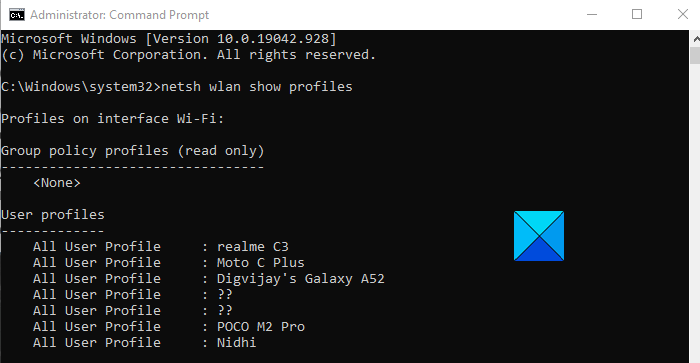
वायरलेस नेटवर्क प्रोफाइल को कंप्यूटर सेटिंग्स विकल्प की मदद से आसानी से प्रबंधित किया जा सकता है, लेकिन वाई-फाई(Wi-Fi) नेटवर्क प्रोफाइल देखने जैसे कुछ कार्यों को उन्नत प्रक्रियाओं द्वारा प्रबंधित किया जा सकता है। यदि आप अपने विंडोज 10 पर संग्रहीत वाई-फाई(Wi-fi) नेटवर्क प्रोफाइल देखना चाहते हैं , तो नीचे दिए गए सुझावों का पालन करें:
- व्यवस्थापक के रूप में कमांड प्रॉम्प्ट चलाएँ(Run Command Prompt as an Administrator) ।
- एक बार जब आप अंदर आ जाएं, तो निम्न टाइप करें
- netsh wlan show profiles। - एंटर कुंजी दबाएं।
यदि आप उपरोक्त चरणों को विस्तार से पढ़ना चाहते हैं, तो वे यहां हैं:
सबसे पहले , (First)Windows+R कीबोर्ड शॉर्टकट का उपयोग करके रन(Run) डायलॉग बॉक्स खोलें ।
इसके खुलने के बाद, टेक्स्ट बॉक्स में cmd टाइप करें और सीधे एलिवेटेड कमांड प्रॉम्प्ट को खोलने के लिए Ctrl+Shift+Enter
यदि उपयोगकर्ता खाता नियंत्रण(User Account Control) ( यूएसी(UAC) ) ट्रिगर करता है, तो अनुमति मांगते हुए, आगे बढ़ने के लिए हाँ(Yes) बटन पर क्लिक करें।
कमांड प्रॉम्प्ट(Command Prompt) विंडो के अंदर , निम्न कमांड टाइप करें जैसा कि ऊपर स्नैपशॉट में दिखाया गया है।
netsh wlan show profiles
एंटर(Enter) कुंजी दबाने से उन सभी वायरलेस नेटवर्क के उपयोगकर्ता प्रोफाइल दिखाई देंगे जिनसे आप पहले जुड़े हुए थे।
हालाँकि, यदि आप वायरलेस नेटवर्क की सहेजी गई प्रोफ़ाइल देखना चाहते हैं, तो कमांड प्रॉम्प्ट(Command Prompt) विंडो में निम्न कमांड दर्ज करना है, और कमांड टाइप करने के बाद एंटर दबाएं,
netsh wlan show profiles interface="WLAN-INTERFACE-NAME"
उपरोक्त आदेश में, WLAN-INTERFACE-NAME को सहेजे गए इंटरफ़ेस के मूल नाम से बदलें।
उदाहरण के लिए, यदि इंटरफ़ेस "वाईफाई प्रोफाइल" नाम से सहेजा गया है तो WLAN-INTERFACE-NAME को "वाईफाई प्रोफाइल" से बदल दिया जाएगा।
यही बात है। आशा है कि इससे सहायता मिलेगी। (That’s it. Hope it helps. )
संबद्ध:(Related:)
- सहेजे गए वाई-फाई पासवर्ड कैसे देखें
- एक नया वाई-फाई नेटवर्क प्रोफाइल कैसे जोड़ें।(How to add a new Wi-Fi Network Profile.)
Related posts
विंडोज 10 में वाईफाई या वायरलेस नेटवर्क प्रोफाइल का बैकअप और रिस्टोर करें
विंडोज 10 पर वाई-फाई नेटवर्क एडेप्टर रिपोर्ट कैसे बनाएं
विंडोज 10 में नया वाई-फाई नेटवर्क प्रोफाइल कैसे जोड़ें
विंडोज 10 पर वायरलेस नेटवर्क स्पीड में सुधार करें
विंडोज 10 में छिपे हुए वाई-फाई नेटवर्क से जुड़ने के 3 तरीके
विंडोज 11/10 में वायरलेस नेटवर्क प्रोफाइल को भूल जाइए
वाई-फाई नेटवर्क से कनेक्ट करने के लिए विंडोज 10 में डब्ल्यूपीएस का उपयोग कैसे करें
Windows दूरस्थ सहायता के साथ Windows 10 उपयोगकर्ताओं को दूरस्थ सहायता प्रदान करें
विंडोज 10 में विंडोज सैंडबॉक्स में नेटवर्किंग को कैसे निष्क्रिय करें
विंडोज 10 अपडेट के लिए बैंडविड्थ सीमा कैसे बदलें -
डिवाइस विंडोज 10 हॉटस्पॉट से डिस्कनेक्ट हो जाता है और फिर से कनेक्ट होने में विफल रहता है
विंडोज 10 में नेटवर्क एडेप्टर गायब है
विंडोज 10 में फायरवॉल और नेटवर्क प्रोटेक्शन क्या है और इस सेक्शन को कैसे छिपाएं?
विंडोज 10 में सीएमडी या पॉवर्सशेल का उपयोग करके वाईफाई को कैसे निष्क्रिय करें
NETworkManager: विंडोज 10 के लिए फ्री और पोर्टेबल नेटवर्क मैनेजर
विंडोज 10 में प्रॉक्सी सर्वर सेटिंग्स को कैसे कॉन्फ़िगर करें -
विंडोज 10 में इंटरनेट साझा करने के लिए सर्वश्रेष्ठ मुफ्त Connectify वैकल्पिक सॉफ्टवेयर
Windows 10 में क्लासिक नेटवर्क गतिविधि संकेतक वापस पाएं
विंडोज 10 के लिए टीसीपी/आईपी प्रबंधक
विंडोज 10 पर नेटवर्क फाइल शेयरिंग को कैसे सेटअप करें
